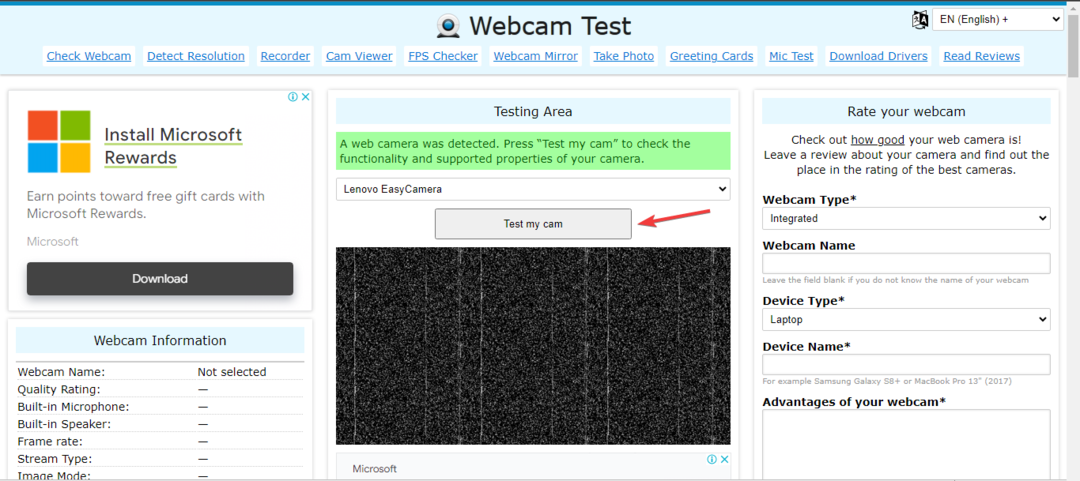ทุกวันนี้ผู้ผลิตพีซีไม่ได้รวมปุ่ม "รีเซ็ต" ไว้ แต่พวกเขาจะอาศัยการกดปุ่มเปิด/ปิดค้างไว้ 8 วินาทีแทน การกดปุ่มเปิด/ปิดค้างไว้ไม่ใช่วิธีที่มีประสิทธิภาพในการ รีเซ็ต พีซี แต่ต้องขอบคุณ Microsoft ที่ทำให้มีวิธีรีเซ็ตที่เป็นความลับอีกวิธีหนึ่งในการรีเซ็ต ซึ่งพวกคุณอาจไม่รู้ เรียกว่า รีสตาร์ทฉุกเฉิน.
ฟีเจอร์นี้ไม่ใช่วิธีที่แนะนำในการปิดเครื่องพีซี แต่อาจมีประโยชน์ในสภาวะที่รุนแรง เมื่อใดก็ตามที่พีซีของคุณไม่ตอบสนองอย่างถูกต้องหรือคุณต้องการทำให้ออฟไลน์โดยไม่บันทึกปัจจุบัน ข้อมูล. คุณลักษณะนี้เกือบจะเหมือนกับการกดปุ่มรีเซ็ต แต่ดีกว่าการกดปุ่มรีเซ็ตเนื่องจากกระบวนการนี้มีอันตรายน้อยกว่าการปิดคอมพิวเตอร์โดยการรีสตาร์ทเครื่อง (รีบูต)
ดูสิ่งนี้ด้วย :วิธีเปิดใช้งาน Fast Startup ใน Windows 10
ระบบปฏิบัติการจะยุติงานเบื้องหลังและเบื้องหน้าทั้งหมดโดยไม่บันทึกข้อมูลและปิดระบบ คุณลักษณะนี้มีประโยชน์หากคุณไม่มีปุ่มรีเซ็ตหรือไม่ต้องการกดปุ่มเปิด/ปิดค้างไว้
ข้อควรระวัง: หากคุณทำตามขั้นตอนต่อไปนี้ ระบบปฏิบัติการของคุณสามารถปิดได้อย่างรวดเร็วโดยไม่ต้องให้คุณบันทึกเอกสารใดๆ ที่เปิดอยู่ ข้อมูลที่ไม่ได้บันทึกจะสูญหาย
เพื่อจุดประสงค์ในการสาธิต เราใช้ Windows 10 Home Edition build 10586
ทำตามบทช่วยสอนนี้
ขั้นตอนที่ 1:
กด “Ctrl + Alt + เดล” ปุ่มและคุณจะเห็นหน้าจอข้อมูลการเข้าสู่ระบบ
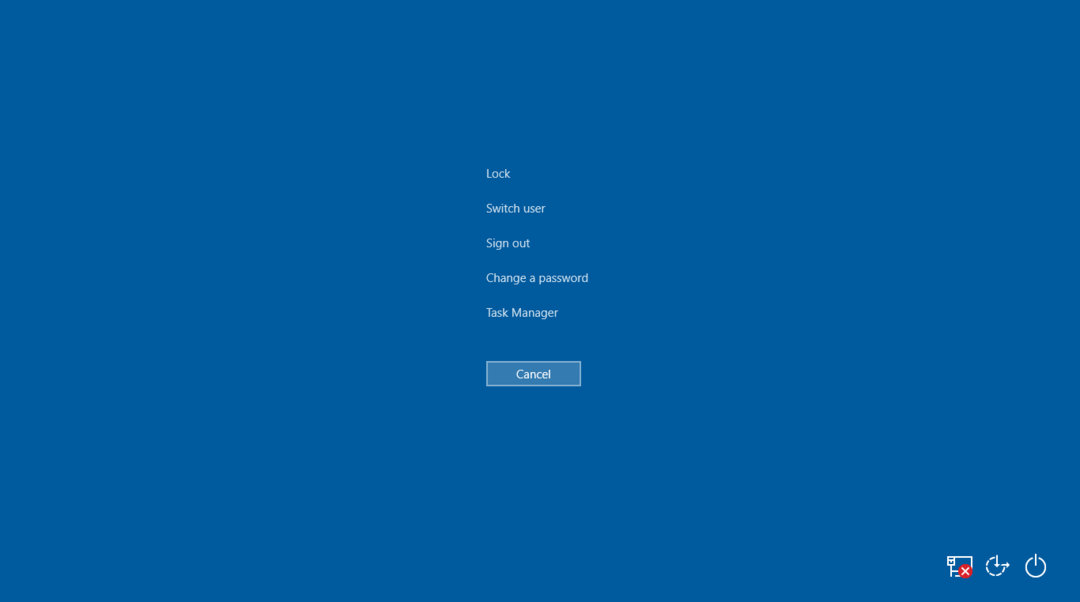
ขั้นตอนที่ 2:
เมื่อหน้าจอข้อมูลการเข้าสู่ระบบปรากฏขึ้น ให้กด “Ctrl” ปุ่มและคลิกที่ปุ่มปิดเครื่องที่มุมล่างขวาและคุณจะเห็นหน้าจอรีสตาร์ทฉุกเฉิน ตอนนี้กดตกลง หากคุณดำเนินการต่อ เครื่องของคุณจะรีบูตและข้อมูลที่ไม่ได้บันทึกจะสูญหาย ใช้สิ่งนี้เป็นทางเลือกสุดท้ายเท่านั้น
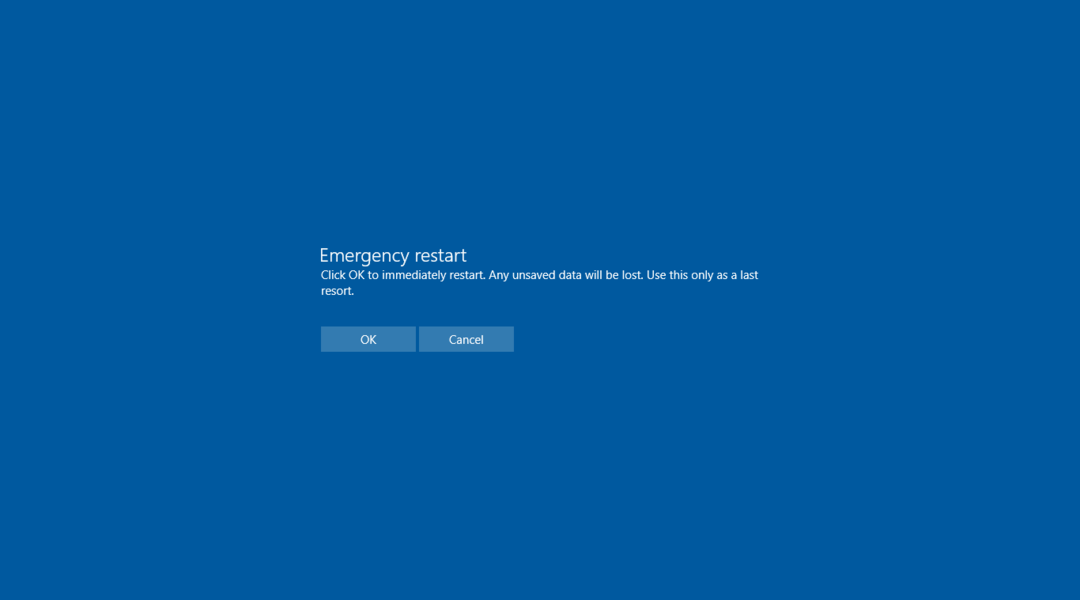
เพียงทำตามขั้นตอนง่ายๆ สองขั้นตอนเหล่านี้ คุณสามารถรีเซ็ตพีซีของคุณได้ ขอบคุณสำหรับการอ่าน คอยติดตามมากขึ้น!